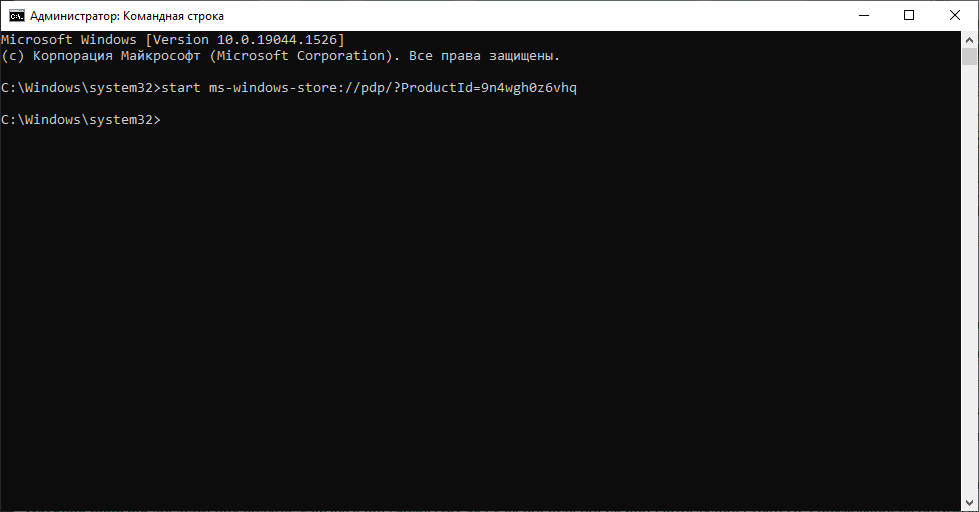В этой простой инструкции о том, как скачать кодек HEVC для Windows 11 или Windows 10 (причем сделать это бесплатно), а также дополнительная информация, которая может пригодиться, например, для воспроизведения HEVC в предыдущих версиях ОС. Также может быть полезным: Как открыть файлы HEIC (HEIF) в Windows 10.
Бесплатная загрузка кодека HEVC из магазина Windows Store
При запуске видео с кодеком HEVC во встроенном плеере Windows 10 вам предложат установить платные расширения для этого формата. Если зайти в магазин приложений Microsoft Store и выполнить поиск по запросу HEVC, кодек найдется под именем «Расширения для видео HEVC», но Майкрософт предлагает купить его, то есть он не доступен бесплатно:
А это не то, что подходит всем без исключения пользователям. К нашей удаче, способы установить кодек HEVC для Windows 11 и Windows 10 бесплатно всё-таки есть.
Примечание: возможно, этот способ перестал работать и лучше воспользоваться вариантом из следующего раздела. Чтобы скачать кодек HEVC напрямую из магазина Windows Store, достаточно выполнить следующие шаги:
- Нажмите клавиши Win+R, введите
ms-windows-store://pdp/?ProductId=9n4wgh0z6vhq
и нажмите Enter.
- Откроется Microsoft Store с возможностью загрузки кодека HEVC (Расширение для видео HEVC), но уже с простой кнопкой «Установить» без необходимости покупки.
- Установите кодеки.
Ещё один способ — использовать сайт https://store.rg-adguard.net/. Перейдите на указанный сайт, а затем, в поле поиска введите следующую строку:
https://www.microsoft.com/ru-ru/p/hevc-video-extensions-from-device-manufacturer/9n4wgh0z6vhq
или
https://www.microsoft.com/ru-ru/p/hevc-video-extensions-from-device-manufacturer/9NMZLZ57R3T7
В результатах вы увидите список файлов для загрузки.
Нас интересует файл Microsoft.HEVCVideoExtension с расширением APPX, при этом скачивать необходимо:
- X86 — для 32-бит систем.
- X64 — для 64-бит Windows 11 и Windows 10.
- ARM64 — для редких устройств на ARM-процессорах.
После скачивания достаточно «запустить» файл для начала установки кодека HEVC.
Видео инструкция
На всякий случай, напомню, что многие медиа-плееры имеют собственные встроенные кодеки для воспроизведения HEVC (H.265) и работают не только в Windows 11 и 10, но и в предыдущих версиях системы. Один из таких плееров, рекомендуемых мною — VLC, о нем в обзоре VLC — больше, чем просто медиа-плеер.
Итак, что видосы под 265 кодеком воспроизводились в виндовс 10 стандартными проигрывателями, необходимо установить этот кодек. Этот кодек можно купить из магазина Виндовс Store и стоит этот HEVC кодек почти 1 доллар. Однако, этот кодек ранее раздавался БЕСПЛАТНО и некоторые пользователи успели его скачать. Делюсь с вами скаченным мной 265 кодеком HEVC с магазина Windows Store абсолютно бесплатно, но если вы захотите отблагодарить меня за ссылку на Appx файл (это пакет установки приложений в виндовс 10), то подпишитесь на канал в ютубе PRODVIGATEL и поставьте лайк под видео. Скачать этот файл можно из облака майлру. Как установить Расширения для видео «HEVC» от производителя устройства?
Установить Расширения для видео «HEVC» от производителя устройства очень просто. В принципе оно должно установить простым запуском, как обычная установка виндовс приложения. Возможно в Параметрах — Обновления и безопасность — Для разработчиков — нужно включить режим Неопубликованные приложения, чтобы можно было устанавливать внешние скаченные Appx приложения. Однако скажу, что на виндовс последней версии на данный момент 20H2, этот метод не сработал. То есть появляется окно с кнопкой Установить, жмем Установить и окно через секунду закрывается и ничего не происходит.
Тогда я воспользовался установкой с командной строки PowerShell. Запускаем ее от имени администратора и вводим команду:
Add-AppxPackage -Path «C:\Users\master\Downloads\Microsoft.HEVCVideoExtension_1.0.32762.0_x64.appx»
где Microsoft.HEVCVideoExtension_1.0.32762.0_x64.appx имя этого пакета, а в команде указан путь до него.
Данный файл только для 64битных систем. К сожаления для 32 битных не скачивал.
Скачать можно отсюда с облака майл ру.
После чего идет процесс установки в течение 3-4 секунд. Запускаю видеоролик, который вывел с программы монтажа с 265 кодеком и видео стало воспроизводиться обычным стандартным медиа проигрывателем виндовс.
Конец связи…
При попытке открыть фото формата .HEVC на windows 10/11 появляется ошибка. Для того чтобы решить эту проблему Microsoft выпустила кодек HEVC, и продает его по $0.99 в своем магазине Microsoft Store.
Уверен, что его покупать ой как лень. Как решить проблему с HEVC на Windows 11/10? Очень просто, информация ниже.
В том, что в Microsoft Store есть кодек для разработчиков, который бесплатен и воспроизводит видео и фото в формате HEVC на Windows 11/10. В настоящее время кодек доступен по активации кода, но есть некоторые обходные путь и способы как бесплатно получить.
Вариант 1. Установка кодека HEVC через командную строку (терминал)
Запуcтите терминал (нажмите WIN + R, введите CMD и нажмите ENTER) и вставьте следующую команду.
start ms-windows-store://pdp/?ProductId=9n4wgh0z6vhq
Автоматически откроется окно Microsoft Store с бесплатной загрузкой кодека HEVC (H.265). Рекомендую выполнять от имени администратора
Вариант 2. Установка кодека HEVC через Microsoft Store
Если вы не уверены в своих силах в работе через командную строку, можете воспользоваться ссылкой HEVC Video (ссылка уже с кодом активации)
https://www.microsoft.com/ru-ru/p/hevc-video-extensions-from-device-manufacturer/9n4wgh0z6vhq
Скачав файл в формате “h264” или “h265” на свой ПК с операционной системой Windows, вы, скорее всего, обнаружите, что не можете его открыть ни одной из внутренних программ. Давайте же разберёмся, что это такое и как с этим работать.
Содержание
- Что такое кодек HEVC
- Как открыть формат h265 на Windows
- Скачав кодек
- Скачав файл установки
- Скачав пакет кодеков
- Скачав плеер с поддержкой расширения
Что такое кодек HEVC
Аббревиатура HEVC расшифровывается как High Efficiency Video Codec (или высокоэффективный видеокодек). Данный кодек необходим для открытия файлов с расширением “h264” и “h265”.
Что же касается данных форматов, то они являются основными для видео с устройств на базе iOS. То есть все смартфоны, планшеты и другие гаджеты от Apple записывают видео именно в одном из этих форматов и там он работает отлично, так как кодек HEVC там есть по умолчанию.
Но как только вы перенесёте этот файл на устройство с Windows, начнутся проблемы, ведь данная ОС не использует HEVC и файлы, связанные с ним. Но, к счастью, есть способы это исправить.
Как открыть формат h265 на Windows
Есть несколько разных способов “научить” вашу ОС открывать видеофайлы со смартфонов Apple. Мы разберём каждый из них по порядку.
Скачав кодек
Первый способ – скачать нужный кодек через магазин расширений Microsoft Store. Найти его можно по запросу в интернете или прямо на устройстве в меню “Пуск”.
Казалось бы, всё просто, но есть один важный нюанс, о котором знают далеко не все. Если вы попробуете просто найти нужное расширение в магазине, то вам предложат платный вариант за 99 центов.
Это небольшая цена, но ведь получить его бесплатно было бы лучше. Тем более что для этого надо всего лишь выполнить пару простых шагов.
- Зажимаем одновременно клавишу “Win” и “R”.
- В появившуюся строку вводим “ms-windows-store://pdp/?ProductId=9n4wgh0z6vhq”.
- Через какое-то время перед вами появится окно магазина с бесплатной версией этого же кодека. Так вы и получите расширение, не заплатив ни копейки, после чего сможете открыть нужный тип файла.
К сожалению, иногда магазин может блокировать данную версию расширения и не давать скачать его. Но это не значит, что вам придётся устанавливать платную версию, ведь есть и другие варианты.
Скачав файл установки
Как и любое другое приложение, кодек HEVC можно скачать через магазин, а можно через файл установки, с которым проблем возникнуть не должно.
Найти такой файл можно и просто по запросу в интернете, но самый надёжный и безопасный способ – воспользоваться сайтом store.rg-adguard.net.
- Для начала переходи на сайт, вбив его название в поисковик или прямо в адресную строку (так как его имя совпадает с адресом).
- На сайте вы увидите строку поиска, в которую вам нужно вбить ссылку на искомое приложение из магазина Microsoft, в нашем случае это “https://www.microsoft.com/ru-ru/p/hevc-video-extensions-from-device-manufacturer/9n4wgh0z6vhq”.
- Нажмите на птичку рядом, и через пару секунд перед вами появится таблица с файлами. Нам нужен тот, в названии которого есть “appx”.
- Нажимаем на название файла и ждём окончания скачивания.
- Когда файл скачается, запустите его и перед вами появится окно с тем же приложением из Microsoft Store, но уже с рабочей кнопкой “Установить”.
Остаётся лишь запустить установку, выполнить пару простых шагов и после короткой загрузки, вы сможете открыть свои файлы HEVC.
Скачав пакет кодеков
Следующий вариант – скачать сразу целый набор кодеков, среди которых будет и нужный нам. Такой способ будет полезен тем, кому не подошли первые два способа, а также обладателям старых версий Windows, которые не поддерживают Microsoft Store.
Таких наборов есть много, но мы рассмотрим самый популярный из подходящих нам – K-Lite Codec Pack.
Скачать его файл установки вы можете бесплатно в интернете. Когда он попадёт к вам на компьютер, нужно запустить его и провести установку.
Процесс установки может содержать много непонятных для вас настроек, но большинство из них можно просто пропустить, нажимая “Next”.
Задержаться нужно лишь на двух окошках. Во-первых, если вам предложат выбрать список форматов файлов (этого может и не произойти), убедитесь, что там отмечены “h264” и “h265”.
Во-вторых, когда вам предложат выбрать кодеки, опять же проверьте, отмечены ли там все версии HEVC.
Когда процесс установки завершится, вы сможете открывать HEVC файлы через видеоплеер, установленный по умолчанию.
Скачав плеер с поддержкой расширения
Последний вариант открыть видео с Apple на устройстве от Microsoft – скачать плеер, который умеет сам открывать разные форматы видео.
Примеров таких плееров есть немало: The KMPlayer, VLC media player, PotPlayer и ещё много других.
Выберите любую утилиту на свой вкус и скачайте. После этого нужный формат файлов должен начать автоматически открываться с помощью нашего плеера. Но если этого не произошло, сделайте следующее:
- Найдите ваш файл и нажмите на него правой кнопкой мыши.
- В появившемся меню выберите “Открыть с помощью…”.
- В появившемся окошке нажмите на кнопку “Ещё приложения”.
- Просмотрите открывшийся список, нет ли там вашей утилиты. Если не нашли, выберите “Найти другое приложение”.
После этого вам остаётся лишь указать путь к скачанной вами программе через “Проводник” и видео должно заработать. Все остальные файлы этого формата теперь должны также автоматически открываться через выбранный плеер.
В этой простой инструкции, подходящей даже для пользователей новичков, находится решение ошибки «для воспроизведения этого видео требуется новый кодек», возникающей в Windows 10 и 11 при попытке воспроизвести видео встроенным проигрывателем «Кино и ТВ». Здесь нам предлагают купить за 0,99$ расширения для видео HEVC. Я покажу, как установить бесплатно или решить вопрос быстрым альтернативным способом.
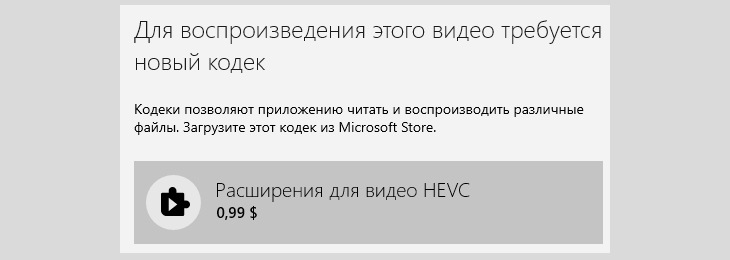
Иногда покупка не предлагается, появляется окно с другим сообщением «Отсутствует кодек, элемент закодирован в неподдерживаемом формате, 0xc00d5212«. В 99% случаев проблема решается точно также по моим шагам.
Помните, что даже если что-то пойдет не так, вы всегда можете обратиться ко мне в комментариях внизу страницы. С радостью постараюсь вам помочь! 😊
Решения ошибки «Для воспроизведения этого видео требуется новый кодек»
Проблема касается только видеозаписей и фильмов, закодированных современным кодеком hevc (он же h.265), позволяющим получить высокое качество записи 4К и 8К при меньшем размере видеофайла. Сейчас такой формат съемки по умолчанию настроен в последних моделях Айфонов. Причем сам контейнер (расширение файла) может быть любым. Чаще встречается MP4 и MKV («матроска»).
Есть 2 варианта решения и на внедрение требуется всего 5-10 минут. Рекомендую начать с 1-го, чтобы сразу не устанавливать лишних программ на компьютер. Если не получится, то 2 вариант станет вашим 100% спасением. Потому что ваш видеоадаптер не может не поддерживать бесплатный кодек либо Майкрософт прикроет его в любой момент и оставит только платный .
1. Бесплатная установка расширений для видео HEVC из Microsoft Store
Способ из данной главы подойдет пользователям, которым не хочется устанавливать на компьютер дополнительные проигрыватели. Им достаточно воспроизводить видео встроенным «Кино и ТВ» или другими.
Возмутительно то, что изначально Майкрософт предлагает купить новый кодек за 1 доллар, но не предоставляет бесплатного варианта. А он существует и подходит для большинства видеокарт. Фактически заработок на «воздухе», с учетом что люди итак платят за лицензию Windows, покупая те же ноутбуки с предустановленной системой. Тем более знающие опытные пользователи все равно найдут альтернативные варианты воспроизведения видео в обход ошибки.
Но уже более 2х лет Microsoft держит открытой ссылку на свой онлайн магазин, через которую в 2 клика кодек скачивается без оплаты!
Как бесплатно установить новый кодек за 5 минут:
- Перейдите по ссылке на официальный интернет-магазин Microsoft: открыть;
- Нажмите «Получить в приложении Store»;
- Во всплывающем окне щелкните «Открыть приложение»;
- Карточка того же продукта откроется в Microsoft Store. Кликните «Установить»;
- Загрузка произойдет менее чем за минуту и появится кнопка «Открыть». Жмите, запустится проигрыватель «Кино и ТВ», который просто закройте.
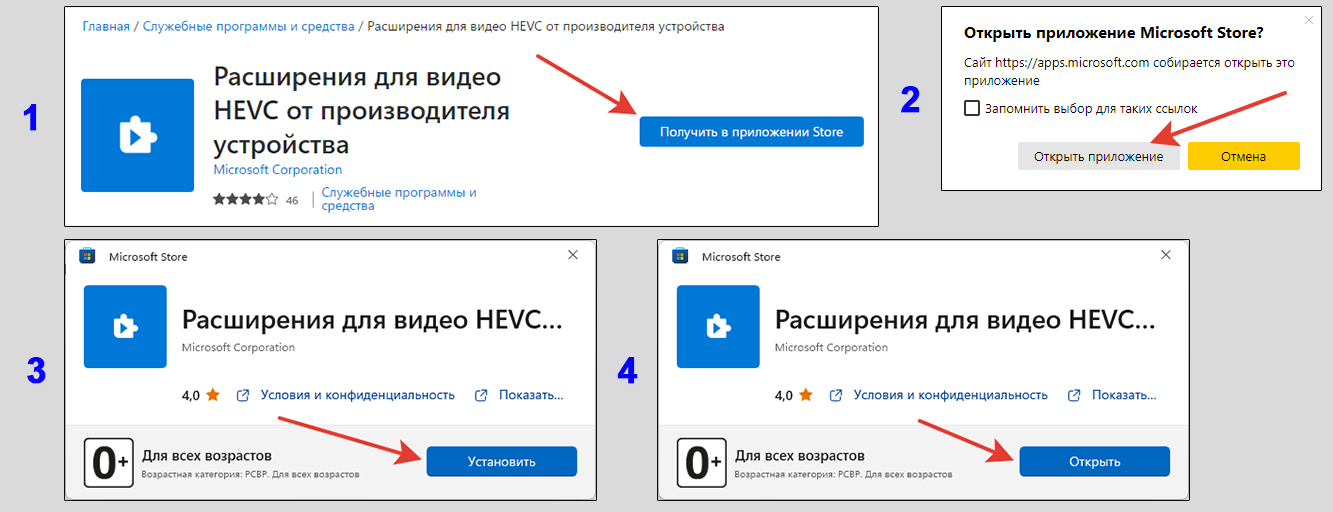
Готово! Расширения установлены.
Перезагружать ПК не требуется. Запустите проигрывание видео, которое ранее выдавало ошибку «Для воспроизведения этого видео требуется новый кодек«. Теперь оно воспроизведется без проблем. Причем не только приложением «Кино и ТВ», но и Windows Media Player (WMP) и также встроенным «Медиаплеер» (устанавливалось в старых сборках Windows 10).
Интересно, что если найти этот же кодек сразу через приложение Microsoft Store, то нам снова предложат его скачать за 0,99 баксов 😄
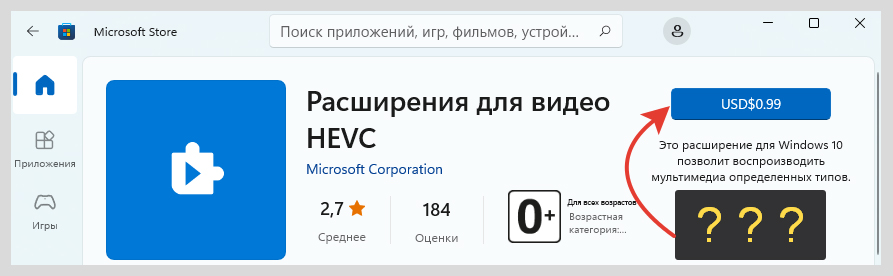
А саму «волшебную» ссылку мне удалось найти по поиску в интернете по запросу «Расширения для видео HEVC от производителя устройства», больше никак.
У некоторых пользователей на этапе №4, когда требуется нажать «Установить» в магазине Store, вместо этого будет кнопка «Активировать код». Добавить кодек не получится.Также замечено, что в последних сборках Windows 11 данный метод уже не работает, в магазине Microsoft Store появится ошибка «Это приложение не будет работать на вашем устройстве».
На этот случай есть еще 3 запасных решения ниже…
1 — Отдельная загрузка нового кодека c сайта K-Lite
- Перейдите на страницу codecguide.com.
- Под заголовком «HEVC video» кликайте по ссылке «Download» рядом с надписью «for 64-bit Windows» (вряд ли у вас 32 битная Виндовс).
- Запустите загруженный файл, нажмите «Установить».
- В окне увидите заголовок «Расширения для видео HEVC от производителя устройства готовы». Нажмите «Закрыть» и попробуйте начать воспроизведение нужного видео. Должно все работать.
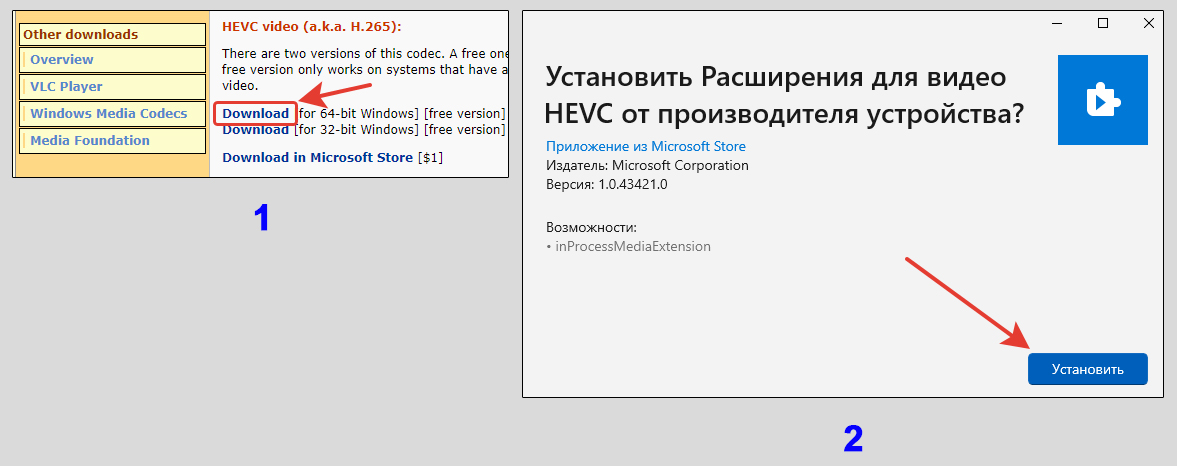
Кстати, на той странице, где качали кодек, есть дополнительные решения для открытия фото HEIC / HEIF (с новых телефонов IPhone и Android можно получить такие фотографии) или изображений Webp. Вдруг пригодится.
Не получилось открыть видео или не установился кодек по какой-то причине? Тогда еще пара методов…
2 — Установка с помощью командной строки
- Запустите командную строку (CMD) от имени администратора. В этом вам поможет отдельная простенькая инструкция: как открыть командную строку. Например, в поисковой строке на панели задач введите «CMD», кликните правой кнопкой мыши по найденному результату и выберите «Запуск от имени Администратора».
- Скопируйте отсюда команду
start ms-windows-store://pdp/?ProductId=9n4wgh0z6vhqи кликом правой кнопкой мыши в консоли она автоматически вставится. Либо внимательно введите вручную. НажмитеEnterна клавиатуре для выполнения. - Откроется магазин Майкрософт, где останется нажать «Установить», а через несколько секунд «Открыть». Можно запускать видеоролик, ошибок не будет.

3 — Добавление кодека через сторонний сервис
- Перейдите на сайт store.rg-adguard.net. Он позволяет получить правильную ссылку на расширение, чтобы установить кодек в Windows без активации кодом.
- В строке вверху страницы вставьте адрес
https://www.microsoft.com/ru-ru/p/hevc-video-extensions-from-device-manufacturer/9n4wgh0z6vhqи нажмите ни значок галочки справа. - В списке полученных ссылок выберите «
Microsoft.HEVCVideoExtension_2.0.51121.0_x64__8wekyb3d8bbwe.appx» (у меня она 4-я сверху). Название должно быть «Microsoft.HEVCVideoExtension», разрядность =x64, расширение в конце =appx. А размер файла (последняя колонка таблицы) не может быть меньше 1 мб. - Браузеры могут показывать предупреждения и запрещать загрузку файла. Например, Яндекс отображает восклицательный знак. Кликните по загружаемому файлу и подтвердите загрузку, игнорируя предупреждения. В Google Chrome ситуация аналогичная.
- Запустите скачанный файлик и нажмите «Установить» (Install).
Через мгновения кодек добавится. Можно запускать воспроизведение видео.

Возможно такое, что сайте в таблице вы не увидите ссылок с теми же названиями, как в моем примере. Вместо них будет так:
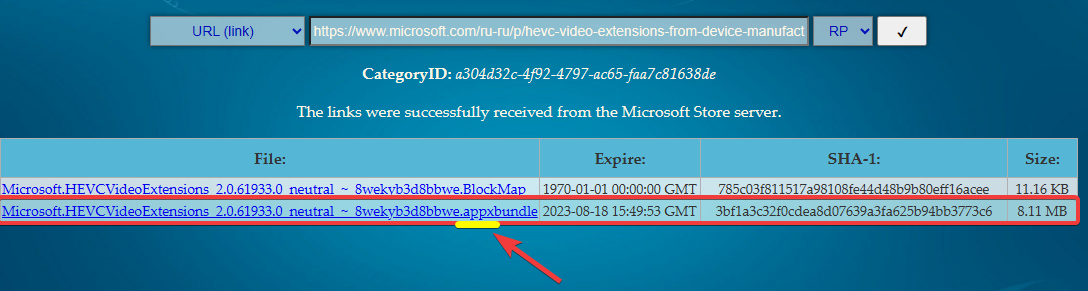
В этом случае скачайте файл по точно такой же ссылке как показал на изображении выше. (в конце будет appxbundle). Затем нужно переименовать скачанный файл, добавив в конце стандартного названия, состоящего из букв и цифр, вот это .appx и согласиться в окне (если появится) на изменение расширения. Затем запустите установку файла.
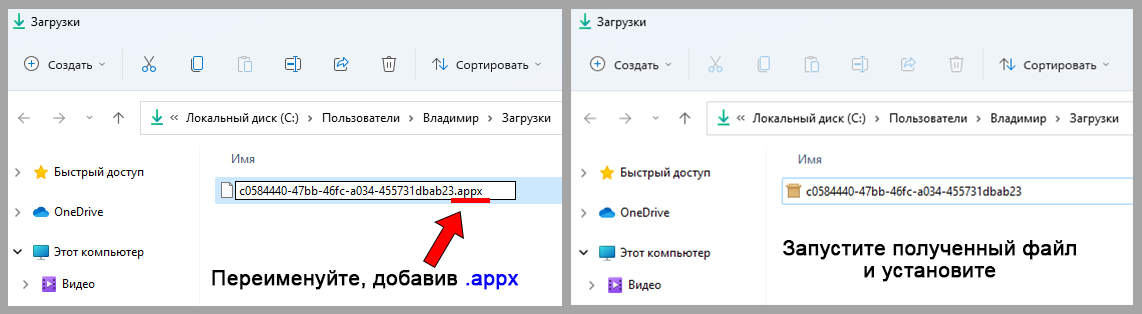
Если не получилось никаким из вариантов и все равно появляется ошибка, не нужно пытаться оплатить! Тем более в 2022 года на сайте Майкрософта это сделать сложно. Вариант ниже 100% поможет вам воспроизвести видео.
2. Воспроизведение нового формата HEVC без кодеков через сторонний проигрыватель
Я сам не сторонник устанавливать дополнительные программы на компьютер, но в некоторых случаях делаю исключение. Например, есть ряд бесплатных плееров, через которые без ошибок воспроизводятся фактически любые видео. Плюс, есть полезные опции, не требуется установка дополнительных кодеков и смотреть видео через них оказывается даже удобнее.
Один из таких проигрывателей — VLC media player. Абсолютно бесплатный, воспроизводит HEVC без добавления соответствующих новых кодеков, может увеличивать громкость до 125%, читает субтитры из внешнего файла. Всего этого не умеют делать стандартные плееры Windows 10 / 11.
Как установить VLC и открыть видео:
- Перейдите на официальный ресурс videolan.org, нажмите «Загрузить VLC».
- Запустите загруженный установщик. Настраивать ничего не требуется, просто продолжайте, нажимая «Далее» в окнах, пока установка не завершится.
- По завершении лучше перезагрузить компьютер.
Теперь попробуйте воспроизвести видео, которое не открывалось. Должно работать как часы 😉
Если ролик запускается по прежнему через стандартный проигрыватель Windows, кликните по файлу правой кнопкой мыши, выберите пункт «Открыть с помощью» и в распахивающемся меню выбирайте «VLC Media Player».
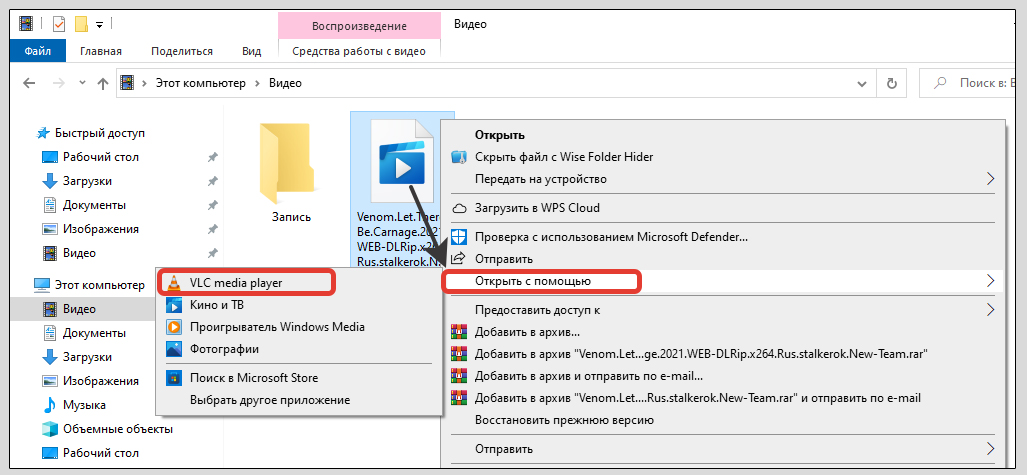
Помимо VLC есть еще один популярный плеер — Media Player Classic (MPC). Установив его, вы также сможете воспроизводить все что душе угодно среди видео. Этот видеопроигрыватель от разработчиков пакетов кодеков K-Lite. Правда VLC мне все равно нравится больше. Но тут: на вкус и цвет, как говорится…
Как установить MPC:
- На странице K-Lite кликните по ссылке «Download Standard». Именно этот пакет кодеков содержит проигрыватель MPC.
- На следующей странице выберите «Server 1». Если с него вдруг не будет качаться, тогда Server 2 и 3.

Инсталлятор загрузится на компьютер. Откройте его и установите, ничего нигде не настраивая. Нажимайте «Next» во всех окнах. Стандартные настройки годятся для всех категорий пользователей.
Рекомендую перезагрузить ПК после инсталляции. Затем откройте воспроизведение видео через новый проигрыватель. Если запустится снова через встроенный плеер Windows, то кликните правой кнопкой мыши по видео, распахните меню «Открыть с помощью» и выберите MPC-HC. Ошибка уже не появится.
FAQ (вопрос— ответ)
У меня ошибка 0xc00d5212 при воспроизведении в Windows 11, что делать?
Скорее всего требуется тот же кодек для HEVC. Попробуйте сначала 1-й вариант из этой заметки, затем 2-й, если первый не сработал.
Дополнительные варианты смотрите в отдельном руководстве: как «что делать если отсутствует кодек, 0xc00d5212».
Основные выводы
Ошибка «для воспроизведения этого видео требуется новый кодек» при проигрывании роликов и фильмов, закодированных в современном формате HEVC, 100% точно решается одним из описанных выше методов.
Хоть я и не сторонник ставить лишний софт, видеопроигрыватели встроенные в Windows не такие удобные и функциональные, как тот же VLC. А некоторые, например, уходящий в прошлое Windows Media Player, вообще не воспроизводит определенные файлы, не смотря на установленные кодеки.
К примеру: недавно скачивал фильм «Матрица: воскрешение» в 4К разрешении. Как раз закодирован в HEVC и имел расширение .mkv. Сначала я по 1-му способу установил новые расширения и начал воспроизведение. Понял, что звук в фильме не ахти + внешние субтитры из файла не подгружаются, решил установить VLC. Через него досмотрел кино и сделал основным проигрывателем в системе.
Не стесняйтесь спрашивать у меня в комментариях ниже, если что-то не получилось выполнить по инструкции. Обязательно дам ответ! И в целом, напишите, получилось или нет решить вопрос? Ваша обратная связь — лучшая благодарность + позволяет понять, все ли доходчиво написал. А при помощи кнопок соцсетей вы можете помочь справиться с той же проблемой множеству других пользователей 😊